문자 메시지는 우리 삶의 필수적인 부분이 되어 소통, 문서 작성, 심지어 향수의 원천까지 제공합니다. 하지만 끊임없이 쏟아지는 새로운 메시지와 제한된 기기 저장 공간 때문에 오래된 문자 메시지를 찾는 것은 때로 어려운 일이 될 수 있습니다. 사랑하는 사람에게서 받은 특정 메시지를 찾거나, 중요한 정보를 검색하거나, 단순히 추억을 되새기고 싶을 때, iPhone에서 오래된 문자 메시지를 찾는 것은 매우 유용합니다. 이 종합 가이드에서는 iPhone에서 오래된 문자 메시지를 찾는 다양한 방법을 살펴보겠습니다.

Coolmuster iPhone Data Recovery 사용자가 iPhone에서 손실되거나 삭제된 데이터를 복구할 수 있도록 설계된 강력한 타사 소프트웨어입니다. 이 소프트웨어를 사용하면 백업 여부와 관계없이 iPhone에서 오래되거나 삭제된 메시지를 찾고, 확인하고, 복구할 수 있습니다. 메시지 외에도 연락처, 사진, 비디오 등을 복구 할 수 있습니다.
Coolmuster iPhone Data Recovery 의 주요 기능:
iPhone에서 오래된 메시지를 보는 방법은 다음과 같습니다.
01. Coolmuster iPhone Data Recovery 다운로드, 설치 및 실행하세요. 그런 다음 USB 케이블을 사용하여 iPhone을 컴퓨터에 연결하세요.

02 "메시지" 옵션을 선택하고 "스캔 시작" 버튼을 클릭하세요. 소프트웨어가 메시지를 스캔합니다.

03 복구할 메시지를 선택한 후 "컴퓨터로 복구" 버튼을 클릭하면 이전 문자 메시지에 접근할 수 있습니다.

비디오 튜토리얼:
iPhone에서 오래된 문자 메시지를 검색하고 확인할 수 있는 효과적인 솔루션을 찾고 있다면 Coolmuster iPhone SMS + Contacts Recovery 가 또 다른 훌륭한 선택입니다. 이 전문 소프트웨어는 메시지뿐만 아니라 연락처까지 복구하도록 설계되었습니다. 소중한 대화를 확인하거나 메시지 기록에 묻힌 중요한 메시지를 복구해야 할 때 이 소프트웨어는 매우 유용합니다.
iPhone SMS + 연락처 복구의 주요 기능:
iPhone에서 이전 문자 메시지를 보려면 어떻게 해야 하나요? 단계는 다음과 같습니다.
01. 컴퓨터에 소프트웨어를 다운로드, 설치 및 실행하세요. iPhone을 USB로 연결하고 "메시지"를 선택한 후 "스캔 시작"을 클릭하여 스캔을 시작하세요.

02. 스캔 후 삭제된 파일과 기존 파일을 모두 미리 보고, 원하는 파일을 선택한 후 "컴퓨터로 복구" 버튼을 눌러 복구하세요. 이제 iPhone 메시지 기록을 확인할 수 있습니다.

비디오 튜토리얼:
메시지 앱은 문자 메시지에 접근하는 가장 간편한 방법입니다. 대화 기록을 쉽게 탐색하고, 특정 메시지를 검색하고, 심지어 삭제된 메시지를 복구할 수도 있습니다. 방법은 다음과 같습니다.
문자 메시지가 많아서 이전 문자 메시지의 정확한 위치나 내용을 기억하기 어려운 경우, 앱에서 모든 메시지를 탐색하여 필요한 메시지를 찾을 수 있습니다. 이 과정은 다음 단계로 요약할 수 있습니다.
1단계. iPhone에서 메시지 앱을 엽니다.
2단계. 위나 아래로 스와이프하여 대화 목록을 스크롤합니다.
3단계. 대화를 탭하여 내용을 확인하세요.
세로로 몇 번 스와이프하면 스크롤이 지루해질 수 있습니다. iPhone 메시지 앱에는 숨겨진 스크롤 기능이 있어 이전 메시지를 더욱 효율적으로 탐색할 수 있습니다. 이 기능은 특정 기간이나 대화의 메시지를 확인하고 싶을 때 특히 유용합니다. 이 섹션에서는 이 숨겨진 스크롤 기능을 사용하여 iPhone에서 이전 메시지를 읽는 방법을 알아보겠습니다.
따라야 할 단계는 다음과 같습니다.
1단계. 메시지 앱을 열고 보고 싶은 대화를 선택하세요.
2단계. 화면 인터페이스의 상단 막대를 터치하면 시간, 이동통신사 이름, 배터리 수준 등이 표시됩니다.
3단계. 로드된 지점에 도달할 때까지 여러 메시지를 위로 스크롤합니다. 원하는 메시지를 찾을 때까지 상단 바를 계속 탭하여 스크롤을 계속합니다.
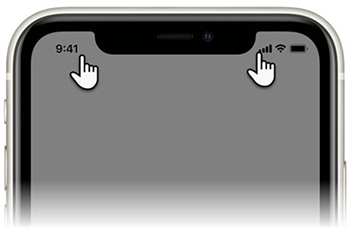
이전 메시지에서 찾고 싶은 특정 내용(예: 내용의 특정 문구, 연락처 이름, 날짜)이 기억난다면 필요한 정보를 빠르게 검색할 수 있습니다. iPhone에서 이전 문자 메시지를 검색하는 방법을 알아보려면 다음 단계를 따르세요.
1단계. 메시지 앱에서 상단의 검색 창을 탭합니다.
2단계. 찾고 있는 메시지와 관련된 키워드, 연락처 이름 또는 문구를 입력합니다.

3단계. 입력하는 동안 앱에 일치하는 메시지가 표시됩니다. 원하는 메시지를 탭하여 확인하세요.
실수로 메시지를 삭제했지만 지금 바로 확인하고 싶다면, "최근 삭제된 항목" 폴더에서 복구할 수 있는 경우가 많습니다. iPhone에서 스크롤하지 않고 이전 메시지를 찾는 방법은 다음과 같습니다.
1단계. 메시지 앱을 열고 오른쪽 하단에 있는 '더보기' 옵션을 탭합니다.
2단계. 왼쪽 상단의 "편집"을 선택하고 찾으려는 메시지를 선택하세요.
3단계. "복구"를 탭하여 삭제된 메시지를 복원하세요. 이제 삭제된 이전 메시지를 확인할 수 있습니다.

iPhone 문자 메시지가 사라졌나요? 이 가이드를 통해 원인을 파악하고 복구하는 방법을 알아보세요.
2025년에 iPhone 문자 메시지가 사라지는 문제를 해결하는 방법은? [11가지 수정 사항]Spotlight Search는 iPhone의 강력한 도구로, 기기에 저장된 다양한 유형의 콘텐츠를 검색할 수 있어 전체 메시지 기록을 탐색하지 않고도 이전 문자 메시지에 접근할 수 있는 효과적인 방법입니다. 다음 단계를 따라 하세요.
1단계. iPhone 홈 화면이나 앱 페이지에서 화면 중앙에서 아래로 스와이프하여 Spotlight 검색 창을 엽니다. 또는 홈 화면에서 오른쪽으로 스와이프해도 됩니다.
2단계. 스포트라이트 검색창에 찾으려는 이전 메시지와 관련된 키워드나 문구를 입력하세요. 연락처 이름, 특정 단어 또는 메시지에서 발췌한 문구를 사용할 수 있습니다.

3단계. 입력하는 동안 Spotlight Search가 검색어와 일치하는 검색 결과를 표시합니다. 이 결과에는 입력한 키워드나 구문이 포함된 메시지가 포함됩니다.
4단계. 검색 결과를 살펴보고 관련된 오래된 메시지를 찾으면 해당 메시지를 탭하여 메시지 앱을 열고 전체 대화에 액세스하세요.
때로는 다른 모든 방법이 실패할 때 이동통신사가 도움을 줄 수 있습니다. 이동통신사는 종종 제한된 기간 동안 문자 메시지 기록을 보관하며, 찾으시는 메시지 사본을 제공해 드릴 수도 있습니다. 신원 확인을 위해 준비하시고, 이 정보를 요청하는 정당한 사유를 제시해 주세요.
iPhone에서 이전 문자 메시지를 검색할 수 있는 능력은 기기 설정, 사용 가능한 백업, 저장 용량 등 여러 요인에 따라 달라집니다. 이러한 요인에 대한 세부 사항은 다음과 같습니다.
1. iCloud 및 iTunes 백업
iPhone을 iCloud나 iTunes에 정기적으로 백업 하면 해당 백업에서 문자 메시지를 검색할 수 있습니다. 하지만 이전 메시지는 마지막 백업 날짜까지만 검색할 수 있습니다. 예를 들어, 마지막 백업이 일주일 전이었다면 해당 시점까지의 메시지만 검색할 수 있습니다.
2. 메시지 보관 설정
iPhone에서 문자 메시지 보관 기간을 지정할 수 있습니다. 이 설정을 통해 30일 또는 1년 등 특정 기간 동안 메시지를 보관하도록 설정할 수 있습니다. 보관 기간을 짧게 설정하면 오래된 메시지가 자동으로 삭제될 수 있습니다.
3. iMessage 및 SMS 메시지
iMessage와 SMS 메시지를 가져오는 기능은 다를 수 있습니다. iMessage 메시지는 iCloud에 저장되며, iCloud 메시지를 활성화한 경우 기기 간에 동기화될 수 있습니다. 반면 SMS 메시지는 동기화 수준이 다를 수 있습니다.
4. 타사 복구 도구
타사 데이터 복구 도구를 사용하면 기기 저장 장치에서 오래된 문자 메시지를 복구하는 데 도움이 될 수 있습니다. 이러한 도구의 효과는 다를 수 있으며, 복구 가능한 메시지의 범위는 기기 저장 장치 상태에 따라 달라집니다.
5. 이동통신사 기록
이동통신사는 일반적으로 제한된 기간 동안 문자 메시지 기록을 보관하며, 이는 지역 규정 및 이동통신사 정책에 따라 달라질 수 있습니다. 이동통신사에 이전 메시지 기록을 요청할 수도 있습니다.
결론적으로, 어떤 목적이든 오래된 iPhone 문자 메시지를 찾는 것은 가능합니다. 이 글에서 살펴보는 방법들 중에서 Coolmuster iPhone Data Recovery 와 Coolmuster iPhone SMS + Contacts Recovery 두 가지 뛰어난 솔루션을 강력히 추천합니다. 이 도구들은 사용자 친화적인 인터페이스를 제공하며 문자 메시지를 효율적으로 복구하도록 맞춤 설계되었습니다.
관련 기사:
iPhone 및 Android 에서 이전 전화번호로 받은 문자 메시지를 검색하는 방법? [전체 가이드]
iPhone과 컴퓨터에서 iCloud에 있는 문자 메시지를 보는 방법은?





